
DAEMON Tools Lite - безкоштовна програма для емуляції CD / DVD приводів і створення образів дисків. За допомогою програми Daemon Tools Lite можна буде конвертувати фізичні оптичні диски (CD / DVD / Blu-ray) в віртуальні приводи для запуску образу диска безпосередньо з комп'ютера, не використовуючи для цього фізичний привід.
Починаючи з версії DAEMON Tools Lite 10, в програмі був перероблений інтерфейс в стилі Windows 10, були змінені деякі функціональні можливості програми. Змінилася загальна концепція роботи програми: в безкоштовній версії програми залишилися тільки базові функції, підключення додаткових можливостей, тепер відбувається тільки на платній основі.
зміст:- Інтерфейс програми Daemon Tools Lite
- Налаштування Daemon Tools Lite 10
- Як монтувати образ диска в Daemon Tools Lite
- Як демонтувати образ в Daemon Tools Lite
- Як створити образ диска в Daemon Tools Lite
- висновки статті
Комп'ютерні ігри та багато мультимедійні програми записуються на фізичні носії - оптичні CD / DVD / Blu-ray диски. З такого оптичного диска відбувається установка гри або програми на комп'ютер.
Також, у багатьох випадках, для того, щоб гра або програма працювала, в привід комп'ютера повинен бути вставлений оптичний диск з даною грою. В основному, це робиться для захисту від використання піратського софту.
В даний момент, в інтернеті можна знайти величезну кількість ігор або програм, збережених в різних форматах образу диска. За допомогою спеціальної програми - емулятора віртуальних приводів, користувач може використовувати образ з грою, запускаючи його безпосередньо на комп'ютері у віртуальному дисководі.
Програма DAEMON Tools Lite створює на комп'ютері віртуальний привід, який можна буде використовувати як звичайний фізичний дисковод. Тому образ диска можна буде запустити прямо з комп'ютера, з тієї папки, в якій він знаходиться.
Для цього, образ диска необхідно буде монтувати в віртуальному приводі. Програма Daemon Tools може обійти захист дисків: RMPS, SafeDisc, SecuROM, LaserLock.
Таким чином, користувач може використовувати безпосередньо з комп'ютера образ диска з грою, за допомогою емулятора оптичних приводів, програми Daemon Tools Lite.
Виробник програми DAEMON Tools має різні по функціональності версії програми для емуляції дисководів і для роботи з образами дисків. Для звичайного використання цілком підійде безкоштовна версія програми - Daemon Tools Lite.
Програма DAEMON Tools Lite підтримує монтування образів дисків наступних форматів:
- .mdx, .mds, .mdf, .iso, .b5t, .b6t, .bwt, .ccd, .cdi, .cue (.ape, .bin, .flac, .wav), .nrg, .isz, .tc , iscsi, .vhd, .vmdk, .vdi, .zip.
У програмі Daemon Tools можна буде створити з CD / DVD / Blu-ray дисків образи в наступних форматах:
- .iso, .mds, .mdx.
Всього, в безкоштовній програмі DAEMON Tools Lite можна буде створити чотири віртуальних дисковода. Віртуальний привід можна буде використовувати точно так, як і фізичний привід CD / DVD.
Віртуальний дисковод підтримує Blu-ray диски, тому, якщо на вашому комп'ютері є образ в Blu-ray, то ви можете відкрити цей образ за допомогою програми Daemon Tools Lite, змонтувавши даний образ у віртуальному дисководі.
Ви можете завантажити безкоштовну програму DAEMON Tools Lite з офіційного сайту виробника.
скачати Daemon Tools LiteВстановіть програму DAEMON Tools Lite на свій комп'ютер. При установці програми на свій комп'ютер виберіть безкоштовну ліцензію.
У більш ранніх версіях програми, після відкриття Провідника, ви могли бачити нове підключений пристрій: віртуальний привід - Дисковод BD-ROM. У системному треї перебувала ікона програми, звідки можна було керувати роботою програми, монтувати або відключати образи.
У версії Daemon Tools Lite 10 іконки в області повідомлень вже немає. Управляти програмою можна буде з головного вікна програми, або безпосередньо з контекстного меню: відкриваючи образи, якщо відповідні формати були асоційовані з цією програмою.
Інтерфейс програми Daemon Tools Lite
Основну частину головного вікна програми займає область "Каталог образів". Тут будуть відображені образи, додані в програму. Природно, в разі необхідності, ви можете видалити образи з цього каталогу.
У лівій частині вікна програма знаходиться вертикальна панель з вкладками. У безкоштовно версії програми можна буде використовувати функціональні можливості з вкладок "Образи" і "Новий образ". Для використання додаткових можливостей з вкладок "Прожиг дисків", "Віртуальні HDD", "USB", і "Пише привід" необхідно буде заплатити.
У нижній лівій частині вікна програми, розташовані кнопки "Налаштування", "Ліцензія", "Довідка".
У самій нижній частині вікна програми знаходиться панель, на якій будуть відображені всі підключені в програмі DAEMON Tools Lite віртуальні дисководи. При першому включенні, за допомогою кнопки "Сканувати", ви можете запустити пошук образів на своєму комп'ютері для додавання знайдених образів в "каталог образів". Ви можете додати образи в каталог вручну, коли хочете.
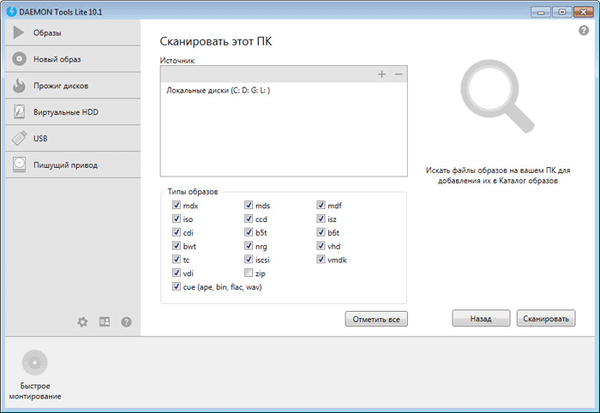
У вкладці образи ви можете додавати образи в "каталог образів" за допомогою кнопки "Додати образ" (плюс), або знайти спосіб на своєму комп'ютері, за допомогою пошуку образів.
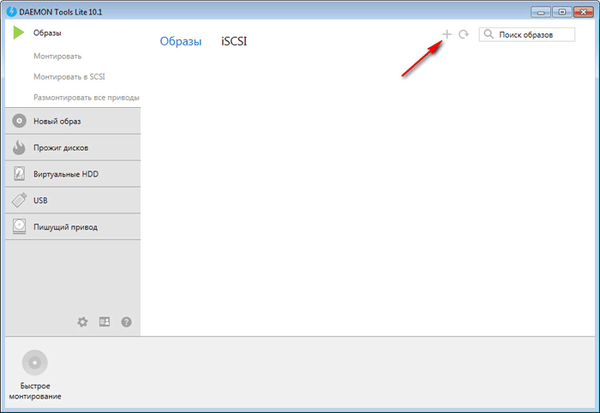
Налаштування Daemon Tools Lite 10
Увійти в налаштування DAEMON Tools Lite можна з головного вікна програми. Для цього, натисніть на панелі на кнопку "Налаштування" (шестерня).
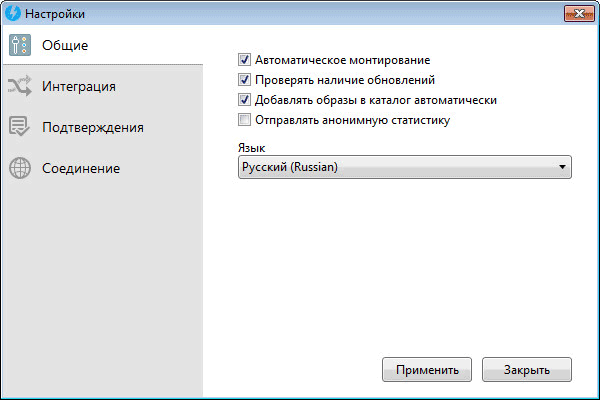
У вкладці "Інтеграція" можна буде змінити асоціації файлів з програмою DAEMON Tools Lite.
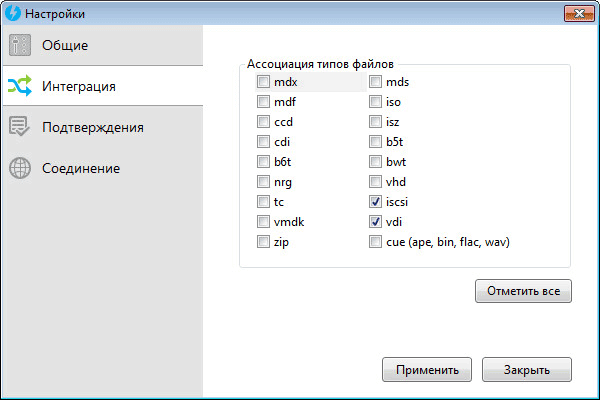
Як монтувати образ диска в Daemon Tools Lite
Монтувати образ диска з грою в DAEMON Tools можна буде з головного вікна програми або з контекстного меню.
Після того, як ви додасте образ диска в програму Daemon Tools Lite, ви можете виділити даний образ, а потім натиснути на пункт "Монтувати". По-іншому, в каталозі образів, можна буде клікнути по образу диска правою кнопкою миші, а в контекстному меню вибрати пункт "Монтувати".
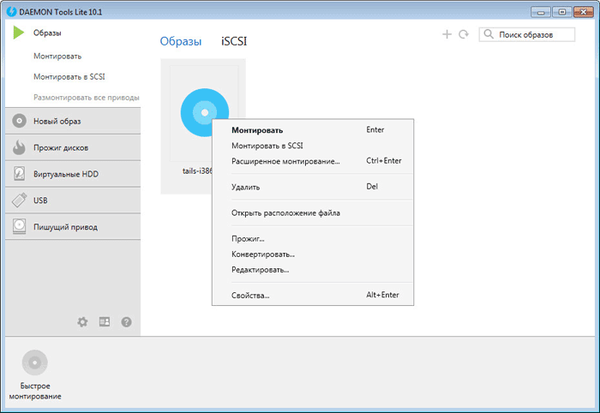
Потім буде запущена установка даної гри на комп'ютер.
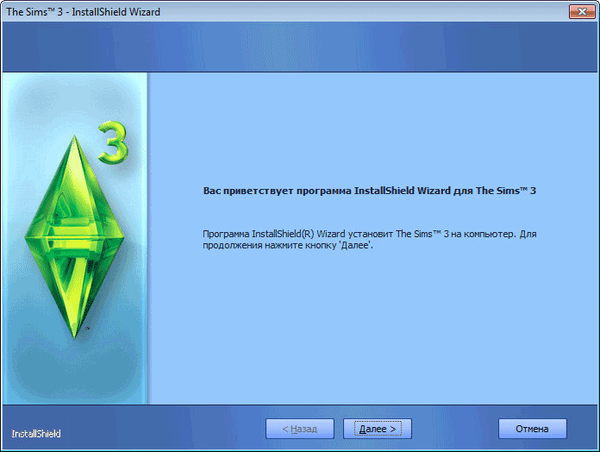
При монтуванні образу в головному вікні програми, образ з грою можна буде просто перетягнути мишею з каталогу образів на кнопку "Швидке монтування".
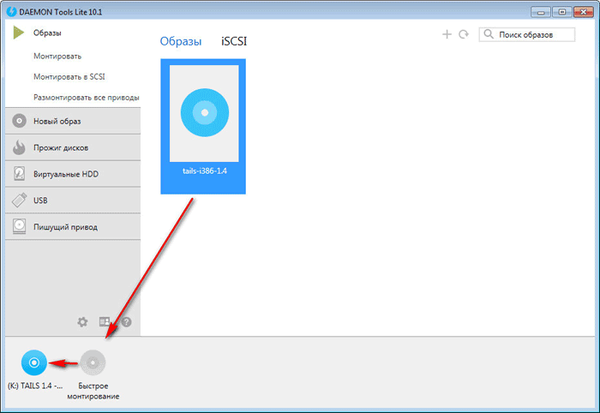
Для додавання образу диска можна буде просто натиснути на кнопку "Швидке монтування", а потім вибрати образ диска на своєму комп'ютері для його додавання в емулятор приводу.
Вам також може бути цікаво:- Як записати образ Windows на диск - 7 способів
- Як створити віртуальний привід в UltraISO
Після цього в Провіднику з'явиться віртуальний привід - Дисковод BD-ROM з доданим чином.
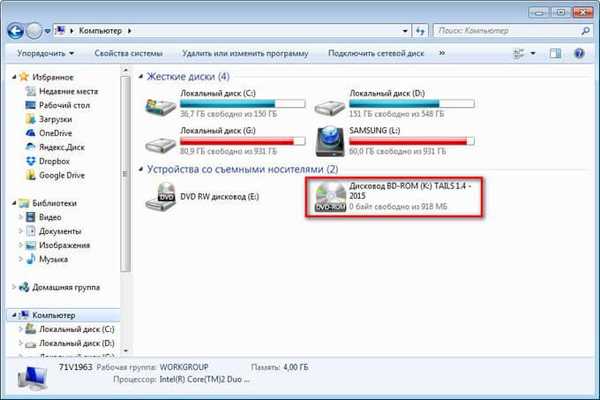
Як демонтувати образ в Daemon Tools Lite
Для від'єднання образу, в головному вікні програми DAEMON Tools Lite, потрібно буде натиснути на пункт "Розмонтувати все приводи". Ще можна буде підвести курсор миші до зображення образу, який відображається на панелі віртуальних дисків, а потім натиснути на червоний хрестик.

Творці програми розробили новий драйвер для емуляції приводів, який працює значно швидше, ніж раніше. Монтування та Демонтується образів відбувається майже моментально.
Як створити образ диска в Daemon Tools Lite
Процес створення образу диска можна буде запустити з головного вікна програми DAEMON Tools Lite. Для цього, у вкладці "Новий образ" потрібно буде натиснути на кнопку "Створити образ з диска". Інші варіанти створення образу не працюють в безкоштовній версії програми.
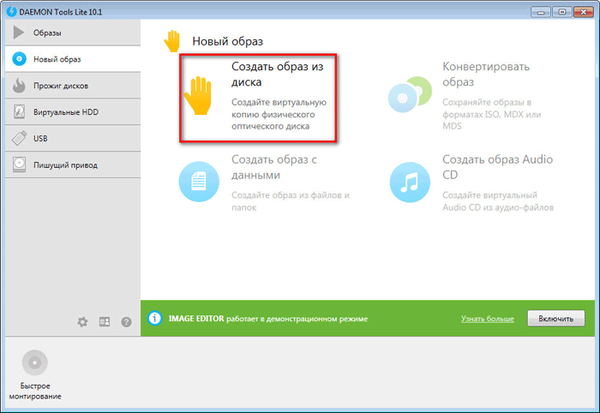
Після цього, буде відкрито нове вікно "Створення образ з диска", в розділі "Основні параметри". В поле "Привід" буде відображено дисковод вашого комп'ютера. Вставте в даний привід диск з грою або програмою.
Ви можете вибрати місце для збереження образу на своєму комп'ютері. В поле "Формат" ви можете вибрати формат (MDX, MDS, ISO) для збереження образу диска.
Інші налаштування не працюють в безкоштовній версії програми, в тому числі, і "Розширені параметри".
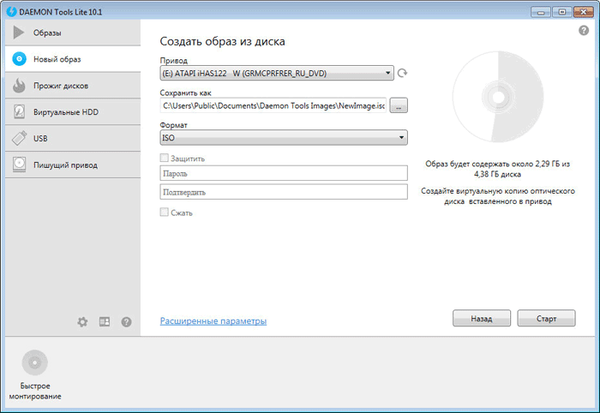
Після завершення створення образу, новий образ диска буде збережений у вибраній папці на вашому комп'ютері.
висновки статті
Подібну програму можна встановити на той комп'ютер, який не має фізичного дисковода (нетбуки, деякі ноутбуки), так як така програма - емулятор CD / DVD / Blu-ray дисків, може не раз виручити користувача. Ви можете користуватися віртуальним приводом в DAEMON Tools Lite 10, як реальним дисководом на своєму комп'ютері.
За допомогою безкоштовної програми DAEMON Tools Lite можна буде створити і використовувати віртуальний привід для установки і запуску ігор і програм безпосередньо з комп'ютера, без використання для цього фізичного дисковода.
Схожі публікації:- WinDirStat для аналізу та очищення дискового простору
- Створення завантажувальної флешки в UltraISO
- Створення завантажувальної флешки в Rufus
- Dexpot - додаткові віртуальні робочі столи
- MobaLiveCD - перевірка завантажувальних флешок і ISO образів











